xpsファイル・oxpsファイルは標準状態では開けない
印刷からプリンタとして選択可能な、Windows標準の電子文書出力形式であるxps document形式ですが、このプリンタで生成される「.xps」「.oxps」ファイルは、初期状態では開くことができません。
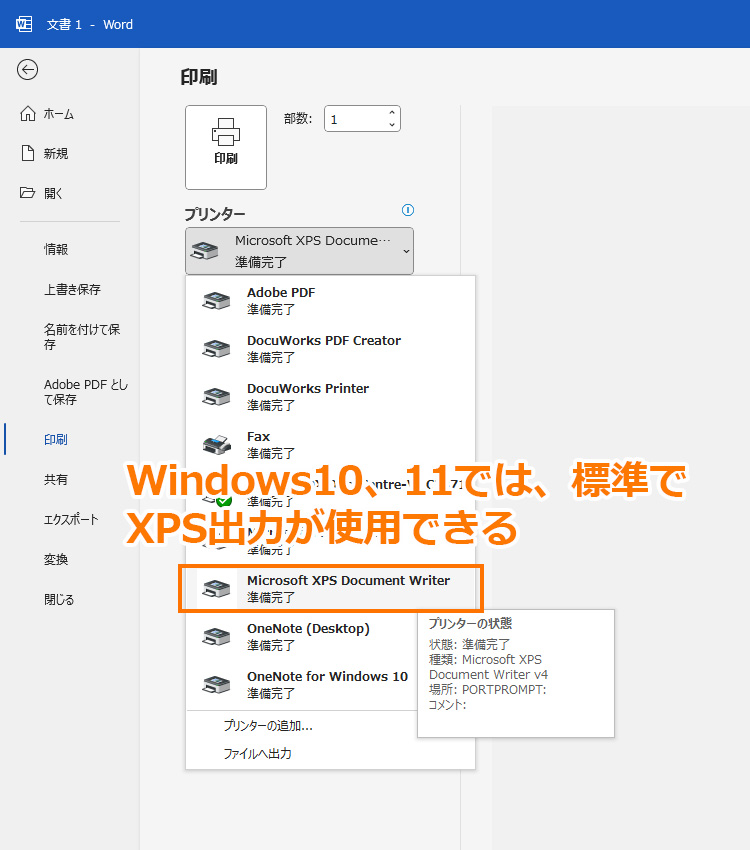
xpsファイルは、アプリの印刷から、プリンタとして「Microsoft XPS Document Writer」を選択して印刷することが可能なファイルです。
しかし、それによって生成されるファイルは、そのままでは開けない状態となっています。
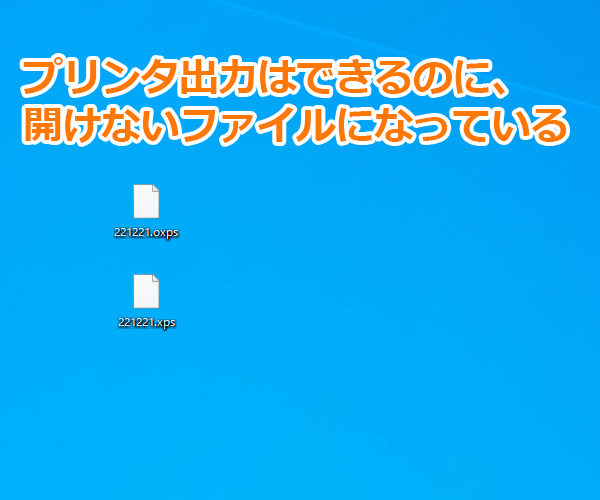
これらのファイルを開くには、標準ではインストールされていない、「XPSビューアー」が必要となります。
ただ、どこからかダウンロードする、といった必要はなく、windowsのシステム内で追加が可能です。
ここでは、その方法をご紹介します。
ここでは、Windows10での手順をご紹介していますが、Windows11でも同様の対応が可能です。
Windows11での手順は、以下の記事でご紹介しています。
関連記事:xpsファイルが開けない!「xpsファイルビューアー」のインストール方法(Windows11)
「xpsファイルビューアー」のインストール方法
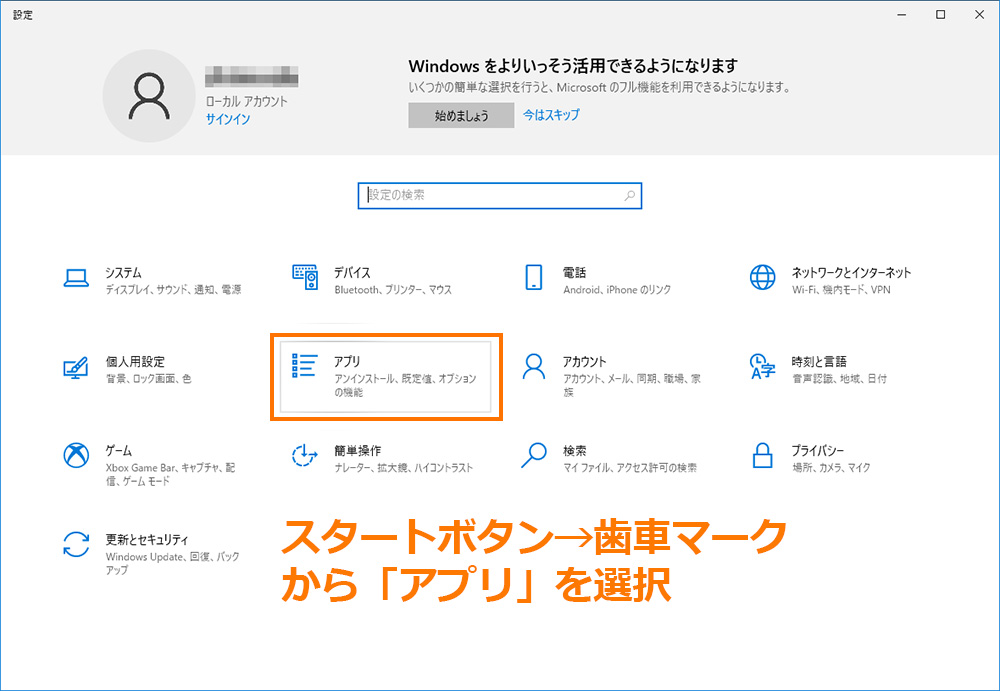
スタートボタン→歯車マークをクリックして開く「設定」メニューから、「アプリ」を選択します。
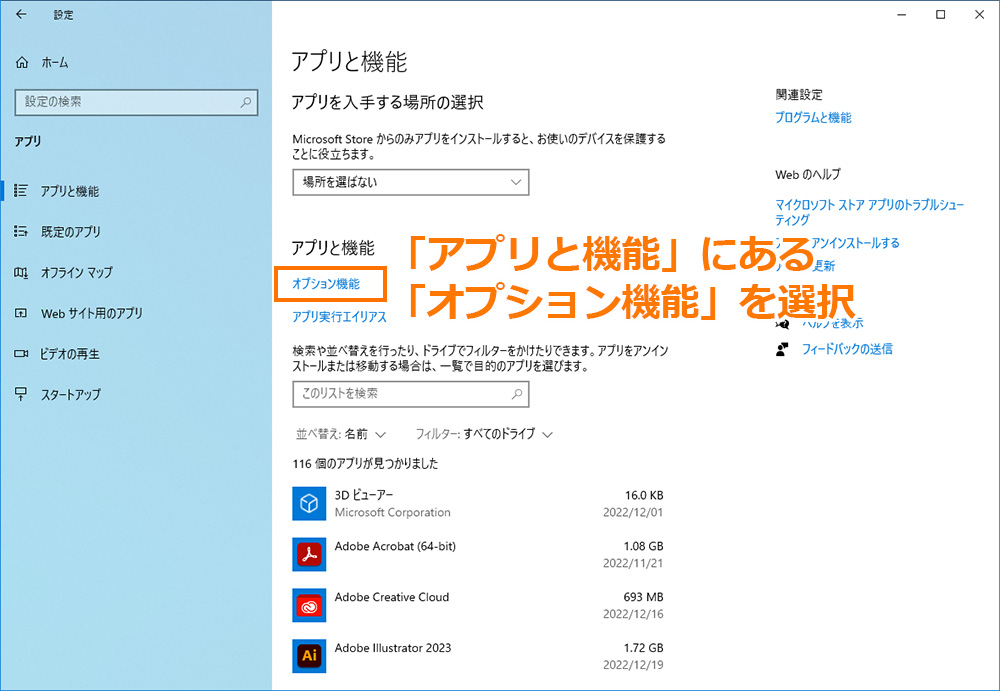
そうすると開く「アプリと機能」画面にある「オプション機能」の青文字をクリックします。
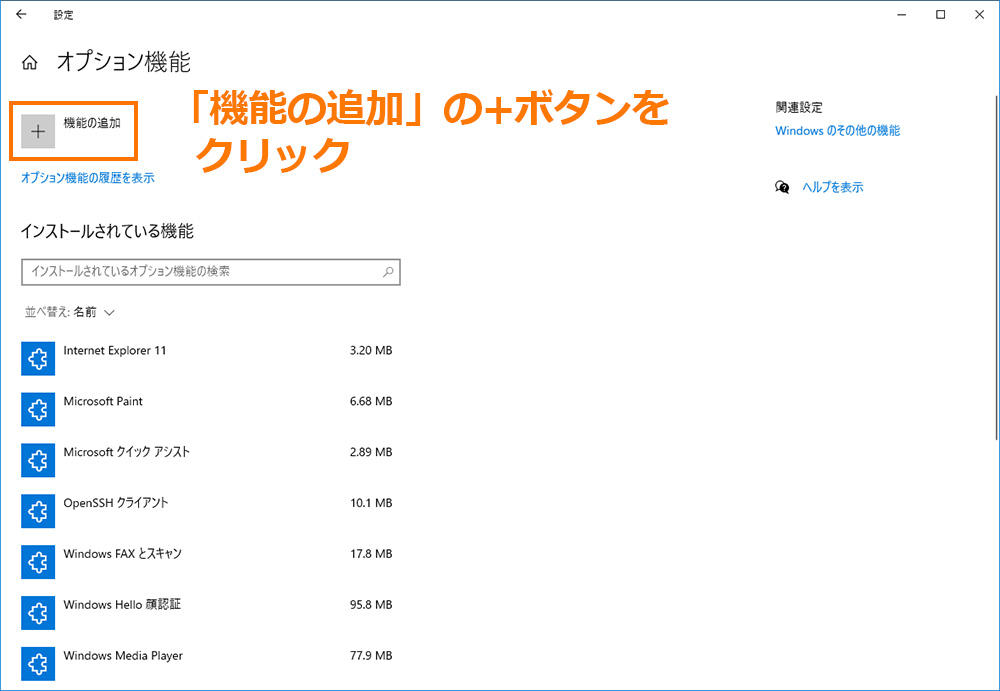
「オプション機能」画面の「機能の追加」の+ボタンをクリックします。
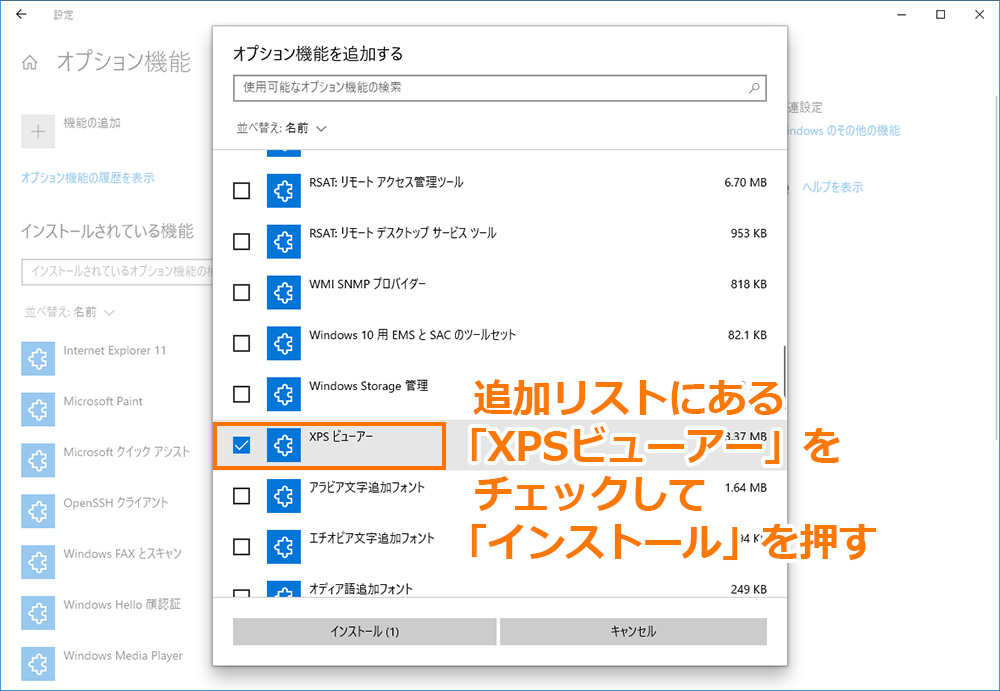
現れる一覧に「XPSビューアー」があるので、そのチェックを入れて、画面下側にある「インストール」ボタンを押します。
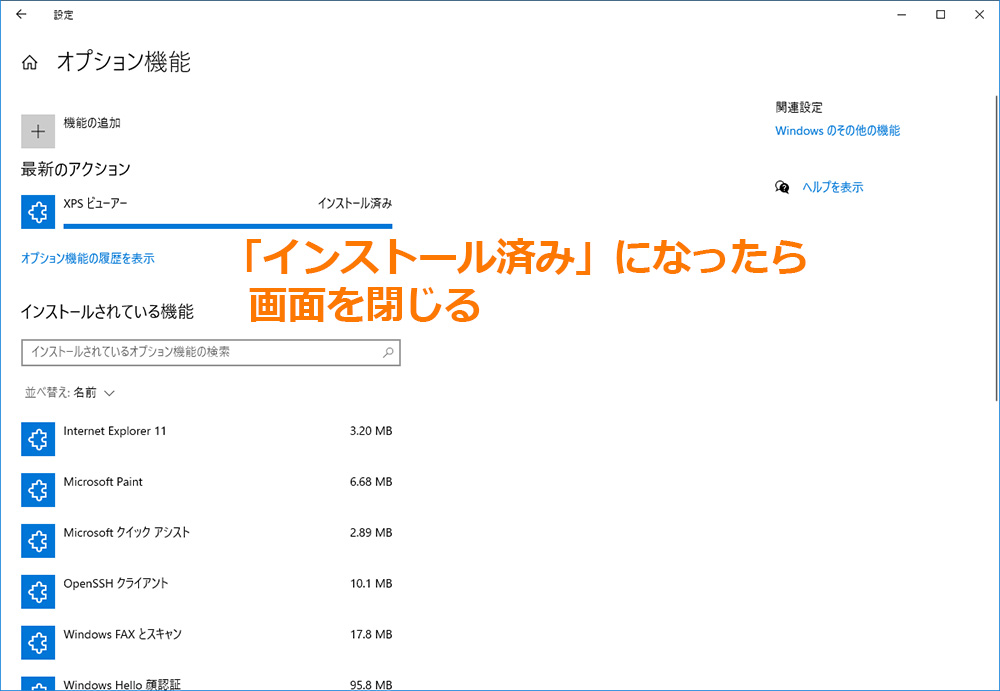
するとインストールが始まってプログレスバーが伸び、端まで行くと「インストール済み」となります。そうなったら、この画面を閉じます。
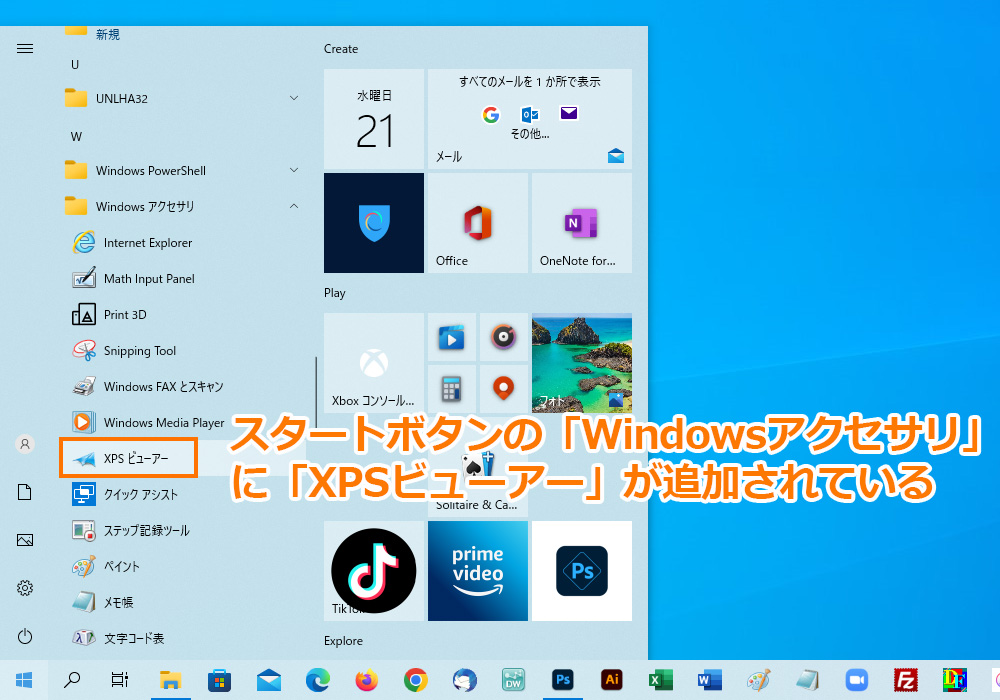
インストールが完了すると、アプリが使用できる状態となります。
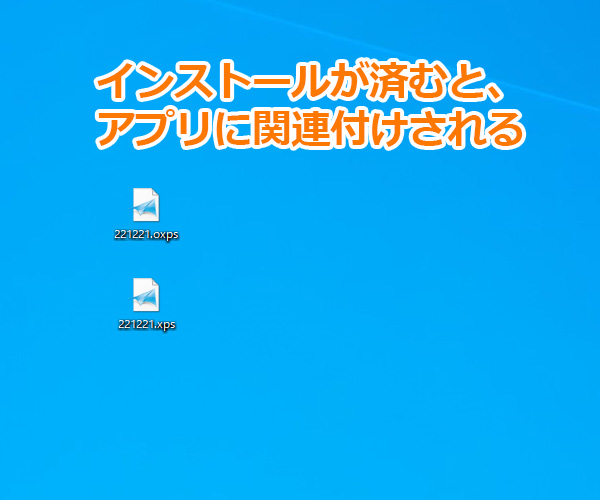
「xpsビューアー」のインストールが完了すると、最初は白紙状態だったxpsファイルのアイコンが、xpsビューアーに関連付けされたものに変わり、ダブルクリックで開けるようになります。
(内容によっては、プレビューのサムネイルになることもあります)
